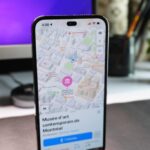Terminal Martes: Eliminar la sombra en las capturas de pantalla de Mac

Este es un consejo rápido para el Mac 101: Mantén pulsadas las teclas Comando, Mayúsculas y 3 al mismo tiempo, y podrás tomar rápidamente una captura de pantalla de tu escritorio. Si reemplaza el número «3» por «4», puede arrastrar el cursor para seleccionar la parte de la que desea que se tome una captura de pantalla. Y si pulsa la barra espaciadora antes de seleccionar el lugar donde desea, puede tomar fácilmente una captura de pantalla de una ventana específica. Sin embargo, lo que puedes notar es que cuando tomas una captura de pantalla de una ventana, la sombra que OS X dibuja debajo de ella también se toma con la foto. Dependiendo de lo que hagas con la captura de pantalla, esto puede ser muy molesto. Pero no hay que temer! En el Martes de la Terminal de esta semana, le mostraremos un simple comando de la Terminal, que puede eliminar la sombra de las capturas de pantalla de las ventanas!
Cómo eliminar las sombras de la ventana de captura de pantalla usando Terminal
Abra una nueva ventana Terminal y escriba el siguiente código:
defaults write com.apple.screencapture disable-shadow -bool TRUE
Una vez que lo haya introducido, pulse la tecla de retorno y, a continuación, introduzca este código:
Killall SystemUIServer
Y eso es todo! Ahora, cuando tomes una captura de pantalla de una ventana, ya no habrá más sombras. Si desea deshacer esta modificación, simplemente vuelva a hacer este tutorial, pero sustituya «TRUE» en el primer comando por «FALSE».
Imagen con sombras (ver imagen 1 para ver cómo se ve después de usar este comando)
¿Qué te pareció el martes en la terminal de esta semana? Háganoslo saber en los comentarios! Y no olvides seguirnos en Facebook y Twitter para estar al día con cada nuevo post de Terminal Tuesday!

Marcos Robson es redactor autónomo de Tech&Crumb y redacta los temas de seguridad, privacidad, libertad de información y cultura hacker (WikiLeaks y criptografía). Actualmente trabaja en en Nueva York (Wired).